Вы все еще считаете, что смотреть длинный фильм – удовольствие? Тогда мы идем к вам! Ведь самым длинным-предлинным кино на свете может быть 10-минутный ролик на Ютубе. Да, если сервис тормозит и зависает, то 10 минут способны растянуться на час-два-три и больше. Но это вряд ли доставит вам радость. Скорее, пожелание приятного просмотра покажется вам издевкой.
Почему YouTube медленно грузит контент? По каким причинам ролик вылетает или виснет при проигрывании? Почему звук отстает от видеоряда? Давайте разбираться.
Содержание
- Четыре группы причин
- Как увеличить скорость видео, если проблема в самом видеохостинге YouTube
- Виновник – провайдер или сеть. Как ускорить видео
- Причина в компьютере или смартфоне
- Обвиняется приложение или веб-браузер
- Что делать, если YouTube тормозит на смартфоне или планшете
- Ролики Ютуба тормозят в браузере на компьютере. Как их ускорить
Четыре группы причин
Виновниками слишком медленной работы видеохостинга Ютуб могут быть:
- Сам сервис.
- Ваш интернет-провайдер или сетевое подключение.
- Компьютер или мобильное устройство, на котором воспроизводится видео.
- Приложение YouTube или веб-браузер и его дополнения.
Причины на стороне сервиса:
- Отключение в РФ части серверов Google Global Cache, которые служили буфером для временного хранения популярного контента и тем самым ускоряли его загрузку в разы.
- Перегруженность серверов Ютуба большим количеством запросов, технические работы, авария и т. д.
- Ограничение доступа к ресурсу для посетителей из отдельных регионов.
- Маркетинговый ход с целью перевести часть зрителей «халявщиков» на платную подписку.
Это ваш случай, если сайт YouTube лагает на всех устройствах, при разных способах подключения к интернету, в различных местах (дома, на работе, в кафе и т. д.), в любых приложениях и браузерах.
Причины, связанные с работой сети:
- Намеренное замедление видеохостинга интернет-провайдером, государственными службами или сетевым администратором.
- Низкая пропускная способность подключения или неоптимальные настройки доступа в интернет на маршрутизаторе, компьютере или мобильном устройстве.
- Использование VPN или прокси. Хотя иногда бывает наоборот – тормоза возникают только при заходе на YouTube без прокси/VPN.
О том, что источник проблемы находится в этой группе, говорит замедление работы сервиса на всех устройствах, подключенных к одной сети. Когда вы выходите в интернет через сеть другого провайдера, сайт Ютуба загружается нормально.
Причины, связанные с ПК или смартфоном:
- Высокая загруженность системных ресурсов – процессора, видео, оперативной памяти, хранилища.
- Небольшой размер дискового кэша браузера.
- Некорректная работа драйвера видео.
- Заражение системы вредоносным ПО.
- «Параноидальные» настройки антивируса и межсетевого экрана.
- Аппаратные неполадки – ошибки оперативной памяти и накопителя, недостаток питающих напряжений, перегрев и прочее.
- Перебои в работе операционной системы, вызванные ошибками реестра, повреждением системных файлов, скоплением мусора и т. д.
В ситуациях, связанных с проблемами в работе устройства, тормозит не только Ютуб, но и другие мультимедийные ресурсы. Иногда «глючит» и виснет вся система.
Причины на стороне браузера или мобильного приложения:
- Устаревшая или сбойная версия программного обеспечения, при помощи которого вы смотрите ролики на YouTube.
- Загруженность веб-браузера большим количеством процессов – открытых вкладок.
- Ошибка в данных кэша браузера/приложения.
- Ошибка или некорректная работа браузерных расширений и плагинов. Особенно если они относятся к одной из следующих групп: родительской контроль, безопасность, блокировка рекламы, VPN и прокси.
- Аппаратное ускорение. Оно может замедлять просмотр контента не только когда выключено, но и наоборот – когда включено.
- Неправильно подобранные настройки видеоплеера – например, максимально высокое качество изображения при большой загруженности компьютера (смартфона) другой работой или низкой скорости интернета.
Виновник, скорее всего, находится в этой группе, если проблема возникает только в конкретном приложении или браузере и не касается остального.
Вывод из России части кэширующих серверов Гугла стало самой распространенной причиной медленной работы Ютуба с весны 2022 года. Казалось бы, мы, пользователи, никак не можем на это повлиять, но пытливые умы сограждан (за что им честь и хвала), нашли простое рабочее решение: отключение экспериментального транспортного протокола QUIC. Правда, он есть только в браузерах на стационарных устройствах.
Как это сделать:
- Откройте раздел экспериментальных функций веб-браузера: войдите в меню настроек, затем вместо слова «settings» в адресной строке напишите «flags». Например: opera://flags, chrome://flags, browser://flags и т. д. Нажмите кнопку перехода.
- Наберите в поиске по разделу ключевое слово «QUIC» (без кавычек). В окне отобразится список функций, которые взаимодействуют с этим протоколом.
- Найдите среди них «Experimental QUIC protocol» и переключите в режим «Disable» (отключено).
- Перезапустите браузер и проверьте скорость загрузки роликов на YouTube.
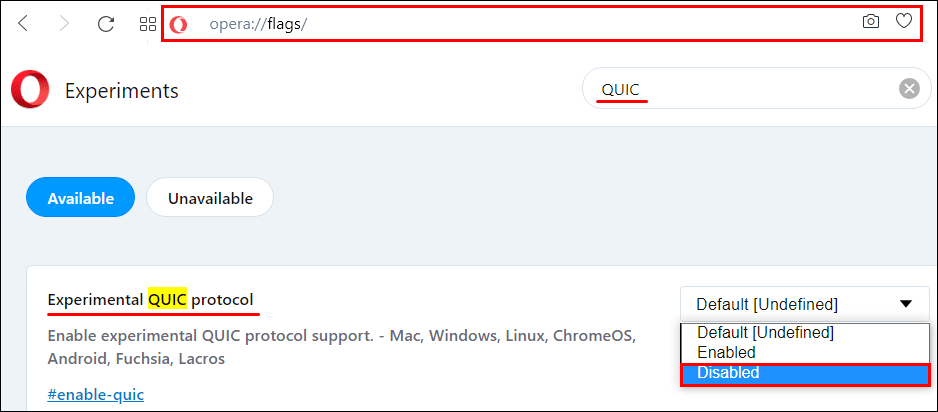
А что делать пользователям мобильных браузеров и приложений, где нет возможности управлять экспериментальными функциями? Всё как обычно – подключайтесь через VPN. Не факт, что первый попавшийся сервер ускорит загрузку YouTube, но ведь есть и другие. По отзывам юзеров, бесплатные популярные VPN-ы, вроде Psiphon и Windscribe, вполне пригодны для этой задачи.

Кстати, тот факт, что доступ через ВПН реально ускоряет Ютуб у пользователей из РФ, вынуждает усомниться, что в медленной работе сервиса виноват Гугл. Куда вероятнее, что к этому приложили руку цензоры от государства.
Что касается аварий и технических мероприятий на стороне видеохостинга, то остается только ждать, когда вопрос решится без вашего участия. Чаще всего ожидание длится недолго.
Если же вы склоняетесь к мысли, что вам пытаются впарить платную подписку на YouTube, то в некоторых случаях помогает смена интернет-провайдера. Потому что последние иногда получают комиссию за то, что, снижая качество бесплатного пользования сервисом, подводят своих абонентов к «правильному решению».
Виновник – провайдер или сеть. Как ускорить видео
Как заставить видеоролики на Ютьюбе грузиться быстрее, если палки ему в колеса вставляет ваш провайдер или государственные службы, мы уже разобрались. Это можно сделать следующими способами:
- Переходом на услуги другого поставщика интернета.
- Использованием VPN или прокси.
Эти же способы иногда применимы на работе или учебе, где доступ к сервису замедляют по решению руководства. Если в таких местах использовать ВПН не получается, возможно, проще скачать видео на компьютер и смотреть его офлайн.
Если же вы считаете, что причина в низкой скорости работы сети, то дальнейшие ваши действия зависят от конкретной ситуации.
Если YouTube долго загружается и тормозит на компьютере под Windows 10 или 7, сделайте следующее:
Более детально об этом рассказано в статье «Как ускорить интернет на ПК».
Если проблема возникла на смартфоне или планшете, попробуйте применить такие рекомендации:
- Завершите фоновые процессы неиспользуемых приложений. Отрегулируйте параметры работы антивируса и файервола, если они установлены на устройстве.
- Очистите кэш системы и программного обеспечения. Освободите оперативную память и процессор от лишней работы, а хранилище – от скоплений ненужных файлов.
- Оптимизируйте настройки мобильного интернета и Wi-Fi.
Как это сделать, читайте в статье об увеличении скорости интернета на телефоне.
Причина в компьютере или смартфоне
Общая производительность компьютера или мобильного девайса влияет на качество воспроизведения интернет-видео не меньше, чем сеть. А в отдельных случаях даже больше.
Если после приведения в порядок сетевых настроек с YouTube все еще плохо, значит, пришло время оптимизировать устройство. Несколько шагов в этом направлении вы уже сделали – разгрузили аппаратные ресурсы: процессор, память и хранилище. Осталось еще немного.
Следующие шаги желательно делать в том порядке, в каком они приведены ниже. Когда получите нужный результат, можете остановиться.
Итак:
- Восстановите систему на дату, когда проблемы еще не было.

- Обновите видеодрайвер. А если неполадка возникла после обновления – откатите его назад. Установите на ПК последнюю версию DirectX.
- Убедитесь, что аппарат не перегревается. Как распознать и устранить перегрев телефона и компьютера, CompConfig рассказывал в прошлых статьях.
- Просканируйте диски антивирусом. Существуют вредоносные программы, которые проявляют себя тем, что создают высокую, даже чрезмерную нагрузку на процессор или видео. Это трояны-майнеры криптовалют. Зараженное такой программой устройство сильно снижает общее быстродействие. А если майнер активно потребляет ресурсы видеосистемы и передает большой объем данных по сети, то больше всего тормозят и виснут именно сетевые мультимедийные сервисы. Такие, как YouTube.

- Очистите диски от программного мусора – временных файлов, остатков удаленных приложений, неактуальных записей в реестре и т. д.

- Оптимизируйте компьютер или мобильный гаджет другими методами, которые описаны в статьях по ссылкам.
Обвиняется приложение или веб-браузер
Устройство и сеть работают без нареканий, а ролики на Ютубе продолжают жить по законам замедленного кино? Вероятно, источник проблемы гнездится в приложении или браузере, через которые вы их смотрите.
Что делать, если YouTube тормозит на смартфоне или планшете
Выполняйте следующую инструкцию пошагово, пока неполадка не будет устранена.
- Убедитесь, что на устройстве не используются средства родительского контроля и другие инструменты, способные влиять на скорость интернет-видео: блокировщики рекламы, VPN, межсетевой экран, антивирус и т. п. Если что-то из этого запущено, по возможности остановите его работу.
- Очистите кэш и данные приложения YouTube. Если неполадка возникла после установки обновления, удалите его.

- Если вы используете несколько учетных записей Google, смените текущий аккаунт на другой.

- Если программа YouTube установлена на карту памяти, переместите ее в память устройства.
- Если ролики воспроизводятся в качестве HD – 1080 р, уменьшите значение на один-два уровня.

- Очистите кэш и данные Google Services Framework, Сервисы Google Play и Google Play Маркет.
- Удалите приложение видеохостинга и установите его заново. В некоторых случаях помогает установка более ранней версии, чем текущая.
- Удалите ПО, которые вы установили незадолго до сбоя. Если проблема возникла после обновления программ, откатите их на предыдущие версии.
- Просканируйте память устройства антивирусом.
Ролики Ютуба тормозят в браузере на компьютере. Как их ускорить
Отдельные рекомендации для пользователей мобильного приложения YouTube могут применять и те, кто смотрит видео через браузер на ПК. Однако специфика браузеров несколько отличается от программ для смартфонов, поэтому в инструкциях есть различия.
- Обновите браузер до последней версии.

- Закройте все вкладки, кроме Ютуба.
- Отключите установленные в браузер расширения и плагины. Убедитесь, что он загружает только актуальный контент. Если вкладка YouTube сверх меры заполнена рекламой, сверху нависают непонятно откуда взявшиеся панели, со всех сторон наплывают всплывающие окна и т. п., значит, ваш браузер и вся система нуждаются в генеральной уборке.
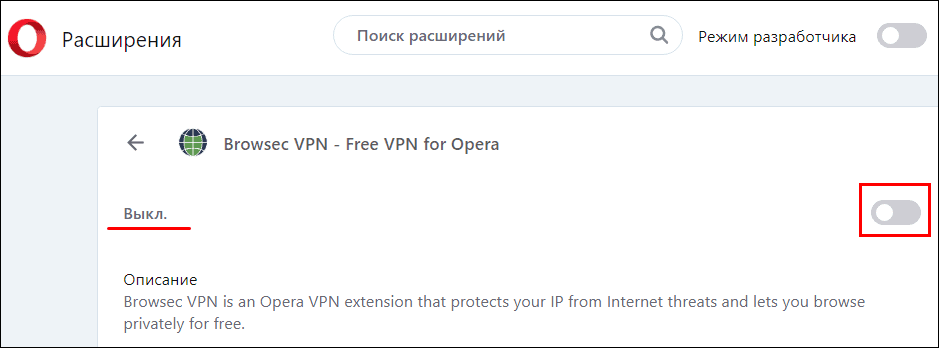
- Очистите кэш и cookies. Удалить последние можно непосредственно на странице видеоролика: кликните по иконке в виде замка в адресной строке браузера и выберите элемент «Файлы cookie». В списке сохраненных cookie, который откроется следом, отметьте все упоминания youtube.com и нажмите «Удалить». Затем перезагрузите страницу.
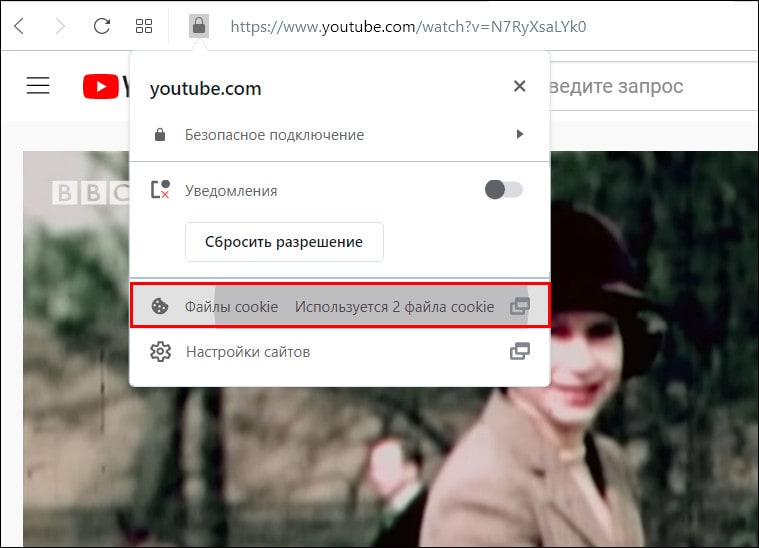
- Если вы используете малораспространенный веб-браузер, проверьте, отвечает ли он техническим требованиям видеохостинга. Если эта страница выглядит у вас так же, как на скриншоте ниже, значит, все в порядке. А если нет, то, вероятно, придется найти ему замену.

- Откройте раздел настроек браузера и найдите функцию «Аппаратное ускорение». Если она включена, отключите. И наоборот. Протестируйте работу Ютуба.
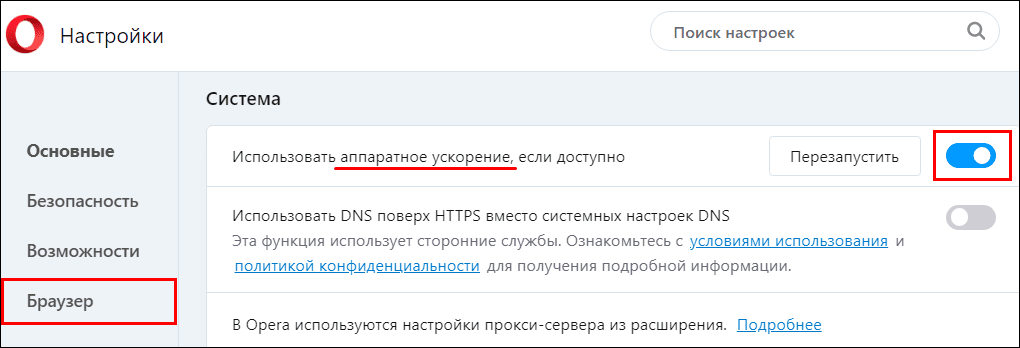
- Повысьте приоритет процесса вкладки с видеороликом через «Диспетчер задач» Windows. Благодаря этому он сможет потреблять больше системных ресурсов, что позитивно скажется на качестве его выполнения. Чтобы это сделать, откройте вкладку «Подробности» Диспетчера задач, путем перебора найдите нужный процесс и щелкните по его строке правой клавишей мыши. Выберите из меню, которое откроется дальше, элемент «Задать приоритет», а затем отметьте «Выше среднего» или «Высокий».
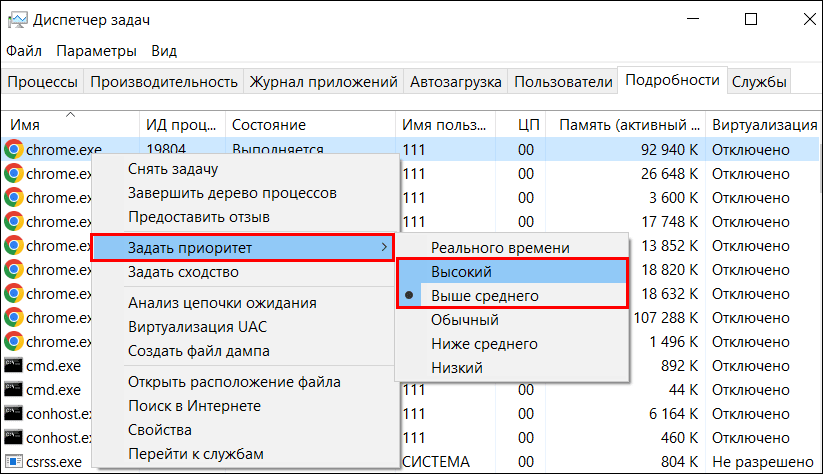
Внимание! Максимальный приоритет – реального времени, имеют критически важные системные процессы. Повышение до этого уровня процессов прикладных программ может привести к полному зависанию системы, которое удастся устранить только перезагрузкой компьютера.
- Увеличьте дисковый кэш браузера – область, куда временно скачивается контент видеоролика в процессе его воспроизведения. К сожалению, в последних версиях популярных веб-обозревателей это невозможно сделать с помощью настроек. Но существует альтернативный способ установки размера кэша любого браузера на основе Chromium через ярлык. Клик по этому ярлыку будет запускать программу с нужными вам параметрами. Инструкция, как это сделать, приведена ниже.
Как увеличить объем кэша браузера
- Создайте на системном диске папку, которая будет хранилищем кэшированных данных. Дайте ей осмысленное имя в латинской раскладке. Путь к папке также должен содержать только латинские символы, например: C:CacheGoogleChrome.
- Щелкните правой клавишей мыши по ярлыку браузера на рабочем столе и перейдите в его свойства. Откройте вкладку «Ярлык».
- Добавьте к записи в поле «Объект» (там указан путь к исполняемому файлу браузера) следующие параметры:
--disk-cache-dir="C:CacheGoogleChrome"
--disk-cache-size=524288000
где C:CacheGoogleChrome – путь к созданной папке, а значение size – новый размер дискового кэша. В этом примере он равен 500 Мб, чего достаточно для комфортного просмотра любого видео.
Между последним символом предыдущей и первым символом каждой добавленной записи должны быть пробелы.
Всё вместе это будет выглядеть так:
"C:Program FilesGoogleChromeApplicationchrome.exe" --disk-cache-dir="C:CacheGoogleChrome" --disk-cache-size=524288000
Нажмите ОК для сохранения настройки и перезапустите браузер кликом по ярлыку. Если все сделано правильно, вы забудете про тормоза, которые возникали из-за малого объема пространства для предварительной загрузки видео с Ютуба.
Youtube – это видеохостинг, который популярен во всем мире. Очень много людей привыкли заходить и смотреть видео подписки, читать комментарии. Все это по-прежнему работает, но только сам сервис стал тормозить.
Я и сам пользовался этим сервисом. Правда, я сейчас перешёл исключительно на отечественные площадки и на площадке тех стран, с которыми у нас нормальные отношения. Просто потому, что это патриотично и действительно очень важно для меня.
А ещё мне никак не хочется спонсировать зарубежные сервисы зарубежных авторов, зарубежных разработчиков, зарубежных программистов и зарубежные рекламная компания. Ну и, конечно же, всю эту затхлую зарубежную продукцию.
Я не хочу повышать популярный стих сервиса за счёт своих роликов, за счёт своего времяпрепровождения там. А так же я ни в коем случае не доначу в играх. Ну, это как-то странно смотрится. Я не считаю адекватным платить за виртуальные предметы в играх. Ну и, конечно же, зарубежные игры не покупал, и покупать не буду. Вышесказанное касается и другой зарубежной продукции.
На данный момент видеохостингом пользуется все ещё очень много людей. А конкретно пользователи из России сталкиваюися с тем, что работа сервиса замедлилась. Слишком долго грузятся видео, слишком долго грузится лента, зависание при перемотке и прочие прелести.
Сейчас я расскажу причину происходящего и как это исправить. А пока…
Ребята, я нахожусь в трудной финансовой ситуации
Прошу помочь мне любой суммой. Перевод можно сделать с любой карты. Пожалуйста, кто сколько может.
Заранее благодарю всех тех, у кого есть сердце! Кто ещё способы поддержать и вообще на человеческие поступки.
Ну и очень важно поддержать канал лайками, подписками, комментариями и репостами! Это тоже важно!
Ну а мы продолжаем!
Почему YouTube тормозит?
Есть такие сервера Google Global Cash, которые позволяли быстрее загружать и обрабатывать видео. Ну и в целом YouTube от этого лучше грузился и работал.
В конце прошлого месяца было заявление о том, что Google разослала уведомления интернет провайдерам о расторжении договора по обслуживанию Google Global Cash.
Собственно по информации в сети(можете посмотреть в открытом доступе) сервера уже отключены. А это означает лишь то, что уже всё, быстрой загрузки нет. Но правда есть способы решения вопроса. Пока я знаю лишь два проверенных способа.
Способы решения вопроса:
- Самый простой и очевидный – VPN. Если у вас качественный VPN, то скорость загрузки YouTube высокая и вы не заметите перемен.
- Браузерный способ. Работает только в тех браузерах, основа которых идёт на Хромиуме.
Потребуется вбить в адресной строке браудера chrome://flags/, написать в поиске quic и деактивировать Experimental QUIC protocol.
На текущий момент оба способа актуальны. Вам какой удобнее?
Прошу меня поддержать!
Всех благодарю!
Сложно переоценить популярность YouTube — видеохостинга, которым пользуются сотни миллионов людей по всей планете. Оттого нет ничего удивительного в ежедневных жалобах владельцев смартфонов на проблемы при его использовании. Самая частая, с которой сталкиваются люди, заключается в том, что тормозит видео на Ютубе. То есть ролик воспроизводится, но не очень корректно: картинка то и дело зависает, а смена кадров кажется слишком резкой и неприятной для восприятия. К счастью, проблема не нова, а потому есть масса способов, как ее решить.
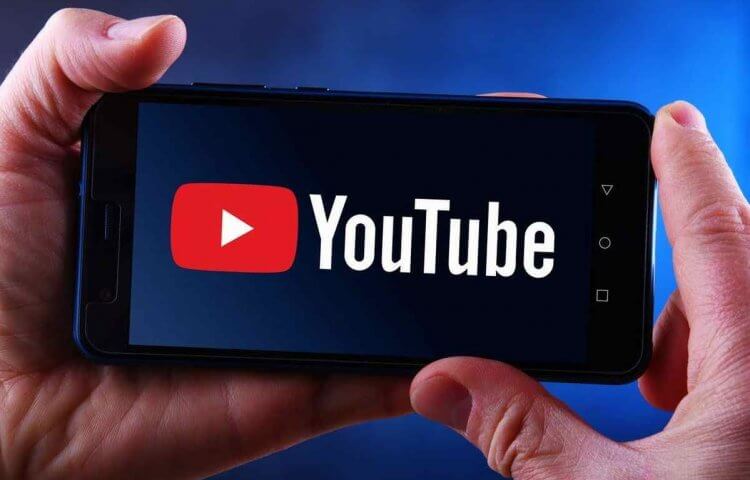
Иногда видео на YouTube тормозит, но это можно исправить
Содержание
- 1 Почему тормозит видео при просмотре на телефоне
- 2 Что делать, если тормозит Ютуб на Андроиде
- 2.1 Что делать, если телефон тормозит
- 2.2 Как очистить Ютуб
- 3 Чем заменить приложение YouTube
Почему тормозит видео при просмотре на телефоне
Поскольку YouTube — сервис воспроизведения потокового видео, то для комфортного просмотра роликов нужно иметь доступ к высокоскоростному интернету. Если мы говорим о мобильной сети, то требуется подключение к 4G, а скорость Wi-Fi должна хотя бы 30 Мбит/с. В противном случае картинка неминуемо будет подтормаживать. Если скорость соединения достаточная, но у вас все равно плохо работает интернет, ознакомьтесь с нашей инструкцией, помогающей решить эту проблему.
⚡ Подпишись на Androidinsider в Дзене, где мы публикуем эксклюзивные материалы
Помимо скорости соединение на уровень комфорта при воспроизведении видео на YouTube влияет производительность вашего смартфона. Процессоры некоторых устройств не успевают в должной мере обработать изображение в высоком разрешении. Из-за этого просмотр видео в 4K (иногда даже и в FullHD) сопровождается рывками. Потому не исключайте тот факт, что виновата не низкая скорость интернета, а недостаточная мощность смартфона.
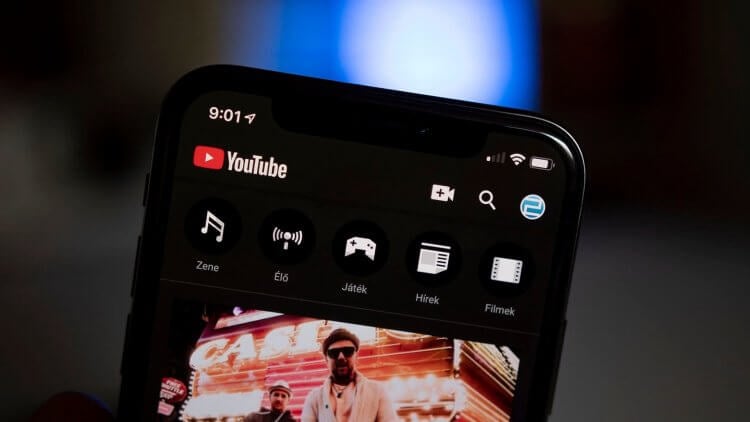
Воспроизведение видео в высоком качестве требует немалых ресурсов вашего смартфона
Наконец, проблема бывает связана непосредственно с приложением YouTube. Как бы разработчики ни старались оптимизировать свое детище, порой после выхода обновлений пользователи сталкиваются с целым рядом неполадок, и рывки видео — только одна из них. Но даже в таком случае проблему можно решить, и далее мы подробно поговорим обо всех способах исправления ошибки.
❗ Поделись своим мнением или задай вопрос в нашем телеграм-чате
Что делать, если тормозит Ютуб на Андроиде
Если на вашем смартфоне видео идет рывками, то в первую очередь нужно проверить качество соединения. В этом вам помогут приложения для измерения скорости интернета. Если показатели не вызывают оптимизм, то принудительно понизьте разрешение видео на YouTube. Это можно сделать внутри самого плеера. Также я рекомендую включить автоматический выбор качества картинки в настройках YouTube.
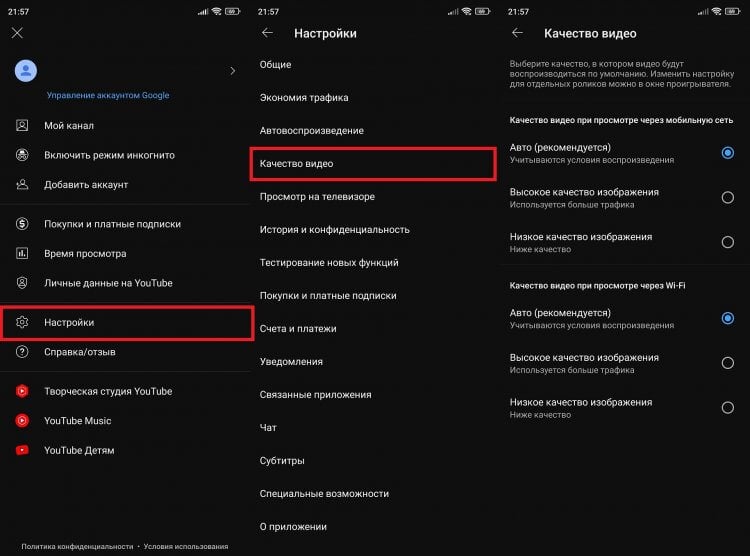
Поменяйте качество видео вручную или включите автоматические настройки
Как мы уже выяснили ранее, низкая скорость интернета — самая предсказуемая, но далеко не единственная причина, почему тормозит YouTube. Поэтому, если понижение качества видео не принесло желаемого результата, нужно внести некоторые изменения в настройки смартфона.
Что делать, если телефон тормозит
В случае, когда проблема возникает по причине недостаточной производительности смартфона, перед запуском YouTube нужно очистить оперативную память. Для этого либо перезагрузите смартфон, либо откройте список запущенных приложений и нажмите на крестик, чтобы отдать весь приоритет видеохостингу. Кстати, не лишним будет активировать режим высокой производительности:
- Откройте настройки телефона.
- Перейдите в раздел «Батарея».
- В списке режимов работы выберите «Производительность».
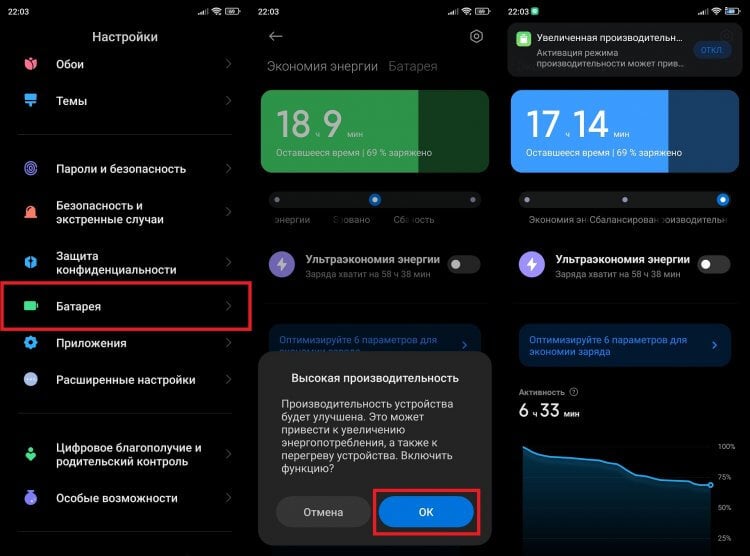
Производительный режим поможет выжать из смартфона все соки
Тем не менее, производительный режим не позволит смартфону прыгнуть выше головы, так как его мощность ограничена возможностями процессора. Чтобы ее проверить и сравнить со средними показателями, вы можете воспользоваться тестом AnTuTu. Если производительность окажется достаточной для решения базовых задач, то винить в возникновении проблемы следует не смартфон, а сам YouTube.
Как очистить Ютуб
Поскольку проблему часто связывают с работой приложения YouTube, есть смысл очистить его кэш. Это можно сделать через настройки телефона, действуя по инструкции:
- Откройте настройки телефона.
- В разделе «Приложения» выберите YouTube.
- Нажмите кнопку «Очистить» и подтвердите удаление кэша.
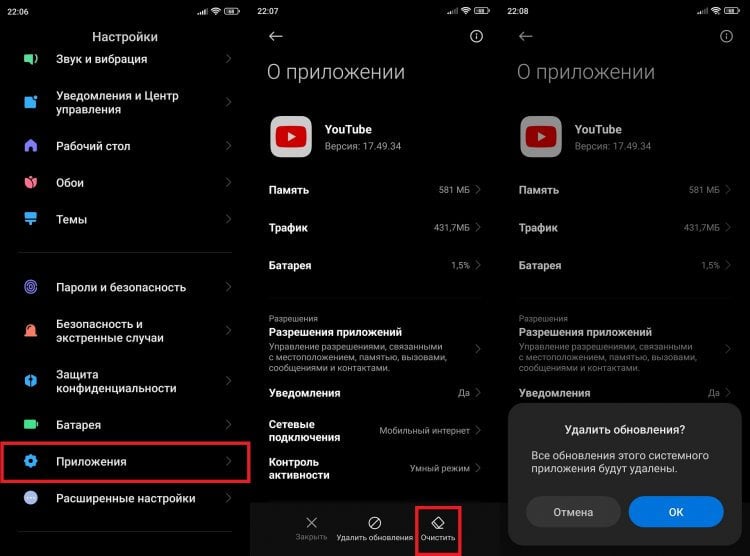
Очистка кэша решает самые разные проблемы, связанные с работой YouTube и других приложений
Также вы можете очистить не только кэш, но и данные программы, что иногда бывает полезно. Однако тогда придется заново проходить авторизацию в аккаунте, который используется в YouTube. Еще одна мера — удаление обновлений приложения. Она выручит в том случае, если неполадки возникли по причине некорректной установки последнего апдейта.
⚡ Подпишись на Androidinsider в Пульс Mail.ru, чтобы получать новости из мира Андроид первым
YouTube, как и любое другое приложение, работает правильно только при наличии достаточного количества места на внутреннем накопителе. Поэтому прочитайте наш текст о том, как очистить память смартфона, и воспользуйтесь предложенными рекомендациями.
Чем заменить приложение YouTube
Если проблему не получится решить ни одним из способов, изложенных выше, придется подыскать замену YouTube. Нет, я не предлагаю вам совсем отказаться от видеохостинга, а лишь советую найти альтернативный способ просмотра роликов на этой платформе. Самый банальный вариант — использование мобильной версии YouTube, доступной на сайте m.youtube.com.
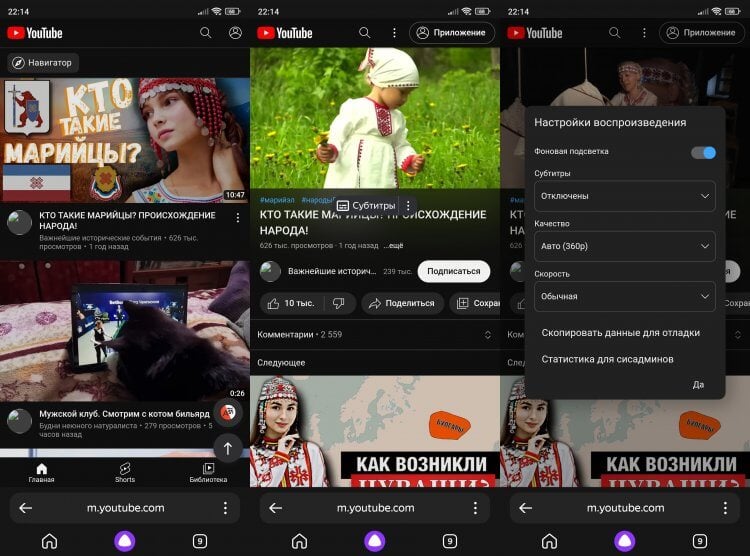
Иногда YouTube работает стабильнее в браузере, чем в приложении
Конечно, она не так удобна, как официальное приложение, но тоже позволяет следить за своими подписками и получать рекомендации. А при использовании легкого веб-обозревателя наподобие Яндекс Браузер Lite, видеохостинг будет работать едва ли не стабильнее, чем через отдельную программу.
🔥 Загляни в телеграм-канал Сундук Али-Бабы, где мы собрали лучшие товары с АлиЭкспресс
Оптимальным решением является установка YouTube Go — облегченной версии приложения самого Ютуба. Она заменяет стандартную программу и по умолчанию доступна только владельцам слабых устройств, поэтому не исключено, что в Google Play вы ее не найдете. Однако установить YouTube Go можно и через APK-файл, предварительно загрузив его с сайта APKPure.
Скачать YouTube Go
Ну и, безусловно, нельзя не сказать о Vanced — неофициальном приложении YouTube. Оно устанавливается так же, как и YouTube Go. Многие люди предпочитают именно его, считая Vanced не только более продвинутым, но и более стабильным инструментом для просмотра видео.
В последние дни пользователи из России отмечают замедление работы YouTube и некоторых сервисов Google. Скорее всего, причина связана с отключением компанией серверов Google Global Cache — специального оборудования для оптимизации нагрузки на мощности провайдеров и ускорения доступа к веб-приложениям. Казалось бы, собственноручно вернуть прежнюю скорость и стабильность нельзя, но находчивые пользователи обнаружили, по всей видимости, рабочий способ решения проблемы.
⚠️ Данный метод работает только в браузерах с поддержкой отключения протокола QUIC: в Chrome, Яндекс.Браузере, Microsoft Edge, Opera и других веб-обозревателях на основе Chromium, а также в Mozilla Firefox. Инструкцию можно сделать в том числе в мобильных версиях браузеров.
Более того, этот метод ускорит все сервисы, использующие протокол QUIC: среди таких VK, WhatsApp и другие.
Как ускорить YouTube и другие сервисы Google
- Введите в адресную строку chrome://flags/ и перейдите по этому адресу (для Opera — opera://flags/, для Firefox — about:config).
- В поисковой строке открывшегося меню разработчиков введите Quic.
- Отключите пункт Experimental QUIC protocol, установив значение Disabled.
Этой инструкцией отключается транспортный протокол QUIC, ставший основой для будущего стандарта HTTP/3. Таким образом, передача данных начнёт осуществляться только по протоколу TCP — интернет-трафик не будет шифроваться, однако это вряд ли станет угрозой для обычных пользователей.
YouTube может по праву считаться одним из популярнейших интернет-ресурсов в мировой сети. Ежедневные просмотры роликов достигают отметки в 4 миллиарда. Каждый день на видеохостинге появляются новые блогеры и зрители, что лишь укрепляет позиции сайта в ТОПе интернета. Но иногда пользователи сталкиваются с проблемами в виде подтормаживаний воспроизведения, рассинхронизацией звука и другими. В данном материале мы рассмотрим 5 способов решения возникших неполадок.
Метод №1: установка h264ify
Разработчики видеохостинга заведомо установили одинаковые кодеки для всех загруженных роликов: VP8 или VP9. Они оптимизированы под современное аппаратное обеспечение и позволяют воспроизводить видео в широком разрешении (вплоть до 8K).
Владельцы устаревших моделей компьютеров, использующих настройки браузера по умолчанию, ожидаемо сталкиваются с зависаниями при просмотре любимого контента. В данном случае может помочь 2 решения:
- Сменить браузер на новый. К примеру, всеми любимый Chrome гораздо больше «съедает» оперативную память, чем Firefox.
- Установить плагин h264ify. Он автоматически подменяет кодеки VP8/VP9 на H.264.

Стоит отметить, что расширение оптимизировано для работы на многих современных браузерах. После его установки выставьте настройки, аналогично скриншоту ниже.

Опыт показывает, что данное решение помогает устранить проблемы с воспроизведением в большинстве случаев. Если же лаги видео остались, опробуйте следующие методы.
Метод №2: включение аппаратного ускорения
В данном случае повышается повышение компьютерной производительностью с помощью перераспределения возлагаемой нагрузки на видеокарту и процессор. Такой «трюк» используется еще со времен старого доброго Windows XP, но сейчас он активно применяется и в браузерах. Давайте рассмотрим настройку на примере Google Chrome. Перейдите в настройки программы, далее — в «дополнительные», а после — в «Система».

Активируйте ползунок, согласно скриншоту выше, после чего включите видео. Не помогло? Переходим дальше.
Метод №3: используем myTube — альтернативный клиент
MyTube является отдельным клиентом, который позволяет смотреть видео с YouTube в десктопном режиме. Также с помощью программы вы сможете создать свой плейлист, ставить лайки, комментировать контент и даже настраивать расписание для автоматического выпуска своих роликов. Практика показывает, что данное приложение способно полностью заменить собой YouTube в версии сайта.

Единственным минусом программы является слабая поддержка со стороны разработчика. Глобальные обновления выходят все реже, а те немногие апдейты сосредоточены преимущественно вокруг исправления мелких незначительных багов. Тем не менее, использовать программу рекомендуется хотя бы в рамках эксперимента. Среди ее преимуществ отмечают:
- Незначительную нагрузку на процессор.
- Потребление не более 200 Мб оперативной памяти.
- Быстрое воспроизведение видео даже при маленькой скорости интернет-соединения.
Метод №4: протестируйте скорость интернета
Несмотря на то, что высокоскоростное соединение предлагает практически каждый оператор в России, некоторые пользователи не могут позволить себе подобные тарифы по тем или иным причинам. Для проверки скорости можно использовать всеми известный сервис SpeedTest. Если соединение действительно оставляет желать лучшего, можно понизить качество ролика в настройках.

Для воспроизведения без подтормаживаний рекомендуем установить «Автонастройка»
Обычно YouTube автоматически настраивает оптимальное разрешение для комфортного просмотра. В некоторых случаях есть смысл переключиться на 360p. Да, картинка будет размытой и нечеткой, зато воспроизведение получится плавным и без «тормозов». Это особенно удобно в том случае, если вы включаете ролики на фоне и не особо обращаете внимание на сам видеоряд.
Сразу стоит оговориться, что речь идет не о классическом наборе для видеокарты, компьютерной периферии и других компонентов ПК, а для служебных компонентов (например, для DirectX и прочих). Обычно драйвера загружаются с официальных сайтов производителей, но заниматься обновлением вручную очень долго и, честно сказать, сложно. В данном случае рациональнее воспользоваться утилитой под названием Driver Booster. Хоть она является не единственной, в ее работоспособности сомнений не остается.

После запуска приложение автоматически просканирует вашу систему на предмет устаревших драйверов. Спустя некоторое время она загрузить недостающие компоненты, спросит разрешения на их установку, после чего выполнит автоматическое обновление. Производительность системы должна повыситься, но для начала придется перезагрузить ПК, чтобы изменения вступили в силу.
Также не поленитесь зайти в центр обновлений Windows и выполнить апгрейд вручную. Отдельные драйвера можно установить через диспетчер устройств.
Заключение
Выше представлены самые эффективные способы устранения зависаний при просмотре видео с YouTube. Если ни один метод не привел к ожидаемому результату, стоит задуматься над тем, чтобы обновить свой компьютер или подключить более скоростной тариф интернета (при возможности). Перечисленные решения радикальные и дорогостоящие, но финансовые затраты с лихвой окупятся комфортом при использовании любимых сайтов.
